Chromeで辞書を追加および管理する方法

母国語で話している場合でも、調べる必要のある単語が常にあります。 Googleはこれを認識しているため、Chromeでは単語検索のニーズに合わせて辞書を追加できます。ブラウザは、デフォルトの言語を支援するために最初にインストールされたときに、すでにデフォルトの辞書を持っています。
幸いなことに、Chromeでは辞書にさらに多くの言語や単語を追加できます。プロセスは単純に聞こえるかもしれませんが、これらの言語パックを追加するためにどこをクリックする必要があるかわからない場合は、イライラすることがあります。
GoogleChromeに辞書を追加する方法
Chromeに別の辞書を追加するには、[設定]に移動し、[詳細設定]が見つかるまでスクロールする必要があります。この最後のオプションをクリックすると、さらに多くのオプションが表示されます。言語の下に、言語とスペルチェックのオプションが表示されます。右側の[言語]ドロップダウンメニューをクリックすると、[言語の追加]オプションが青色で表示されます。
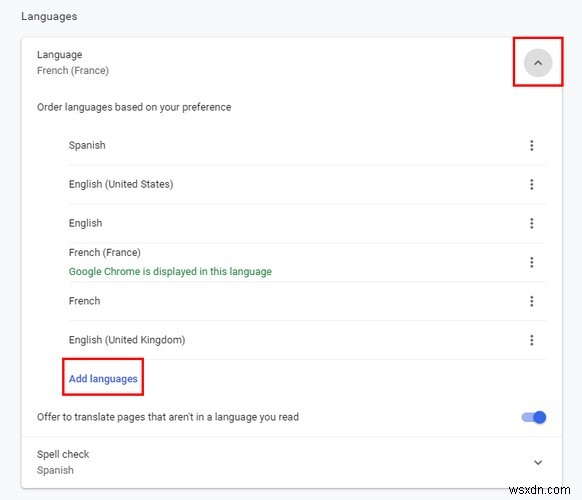
それをクリックすると、上部にある検索オプションを使用するか、特定の言語が見つかるまで下にスクロールして、特定の言語を検索するオプションがあります。言語が表示されたら、その左側にある空のボックスをクリックして、[追加]をクリックします。サイドバーを使用してすべての言語オプションを確認することもできることを忘れないでください。
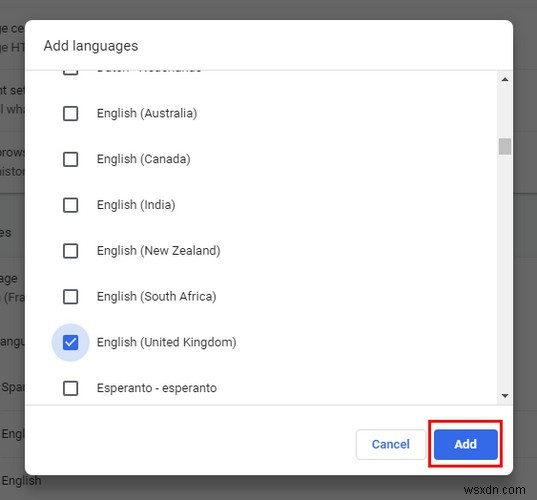
言語を選択すると、再起動ボタンが表示されます。最初にブラウザを再起動しないと、新しい言語でChromeが表示されません。 Chromeを表示するために選択した言語を忘れた場合に備えて、Googleは「GoogleChromeはこの言語で表示されます」というオプションを緑色で表示することで通知します。
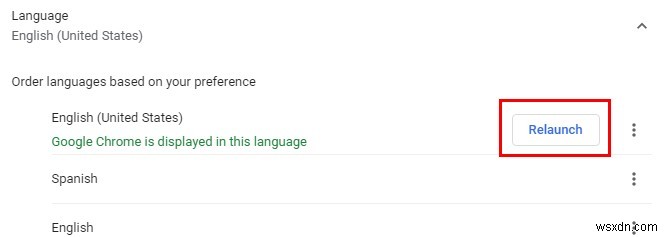
GoogleChrome辞書を管理する方法
必要な辞書をすべて追加したら、それらを管理する方法を理解します。 [設定]の[言語]セクションに、新しく追加した言語を制御するのに役立つ3つの縦のドットが表示されます。
別の言語を使用する場合は、ドットをクリックして、[この言語でGoogle Chromeを表示する]、[この言語でページを翻訳することを提案する]、[上に移動する]、[上に移動する]、[削除する]を選択します。 。」
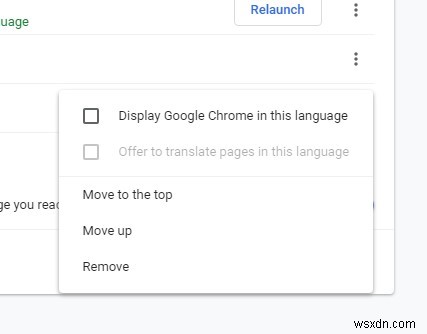
入力中に単語を右クリックすると、Chrome辞書を変更することもできます。カーソルをスペルチェックの上に移動すると、サイドメニューが右側に表示されます。
ここでは、言語を変更するか、言語設定に移動して、前述のすべてを実行できます。 [Googleに提案を求める]オプションを選択して、Googleに支援を求めることもできます。
このオプションをクリックすると、Googleはそれを有効にするためのメッセージを表示します。青い「有効」ボタンをクリックすると、自動的にオンになります。オフにするには、同じ手順に従い、オプションをもう一度クリックしてオフにします。
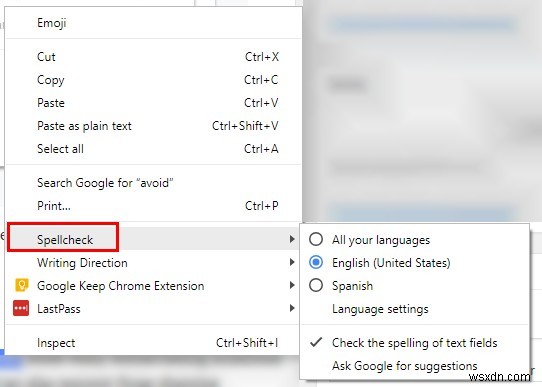
結論
辞書は、間違った単語を使用することで、本当に恥ずかしい状況を回避するのに役立ちます。また、必要な数の言語パックを追加することで、他の言語でのこれらの恥ずべき間違いを防ぐことができます。ご覧のとおり、Chromeのデフォルトの辞書の管理も非常に簡単です。
-
Google Chromeでサムネイルを追加するにはどうすればよいですか?
Chromeは、その高速性と使いやすいインターフェースにより、世の中で最も使用されているブラウザの1つです。ブラウザは、その上に無数の機能を提供します。他の中で最も顕著な機能の1つは、「サムネイル」です。 特徴;基本的に、最も訪問されたWebサイトのいくつかをメインページのサムネイルに追加します。このサムネイルをクリックすると、すぐにサイトにアクセスできます。 ただし、この機能は、その存在を通じていくつかの批判に直面しています。手始めに、この機能は自動的に機能し、古いバージョンでは利用可能なカスタマイズオプションがありませんでした。次に、この機能は、ページに十分なスペースがあるにもかかわ
-
Windows 11 で言語を追加する方法
Windows 11 で言語を追加 Microsoft による発表の時点で、Windows 11 は既に Windows 10 を持っている人のための無料アップグレードです。このようにして、Windows 11 と互換性のあるすべての PC は Windows 11 にアップグレードできます。 Windows 11 が必要とするハードウェア要件。その見返りに、新しいバージョンの Windows には、ゲームのプレイやアプリの実行など、コンピューターでの操作を簡単にする多くの新機能があります。 たとえば、Windows のユーザー インターフェイスを改善したい場合は、まったく新しいレイアウ
